Comment installer Cygwin, un environnement de ligne de commande de type Linux pour Windows

- 1765
- 279
- Mohamed Brunet
Lors de la dernière conférence de développeur de Microsoft Build tenue 30 mars au 1er avril, Microsoft a publié une annonce et a fait une présentation qui a surpris l'industrie: à commencer par Windows 10 mise à jour # 14136, il serait possible de courir frapper sur Ubuntu au dessus de les fenêtres.
Bien que cette mise à jour ait déjà été publiée maintenant, elle est toujours en version bêta et n'est disponible que pour les initiés / développeurs et non pour le public en général.
Sans aucun doute, lorsque cette fonctionnalité atteint un statut stable et est disponible pour que tout le monde puisse les utiliser, il sera le bienvenu à bras ouverts - en particulier par les professionnels des FOSS qui travaillent avec des technologies (Python, Ruby, etc.) qui sont originaires de l'environnement de ligne de commande Linux. Malheureusement, il ne sera disponible que dans Windows 10 et non sur les versions précédentes.
Cependant, Cygwin Un environnement Linux bien connu et largement utilisé pour Windows existe depuis un certain temps et a été largement utilisé par Linux Pros chaque fois qu'ils ont besoin de travailler sur un ordinateur Windows.
Bien que fondamentalement différent de «Bash sur Ubuntu sur Windows», Cygwin est un logiciel libre et fournit un large ensemble d'outils GNU et open source que vous pouvez utiliser comme si vous étiez sur Linux, et une DLL ce qui contribue avec une fonctionnalité API POSIX substantielle. En plus de cela, vous pouvez utiliser Cygwin sur les versions Windows 32 et 64 bits à partir de XP SP3.
Télécharger et installer Cygwin
Dans cet article, nous vous guiderons comment configurer Cygwin avec les outils les plus fréquemment utilisés dans la ligne de commande Linux. Selon l'espace de stockage disponible et sur vos besoins spécifiques, vous pouvez ensuite choisir d'installer d'autres personnes très facilement.
À installer Cygwin (Notez que les mêmes instructions s'appliquent à la mise à jour du logiciel), nous devrons télécharger la configuration Cygwin, selon votre version de Microsoft Windows. Une fois téléchargé, double-cliquez sur le .exe fichier pour commencer par l'installation et suivre les étapes décrites ci-dessous pour la terminer.
Étape 1 - Lancez le processus d'installation et choisissez "Installer à partir d'Internet»:
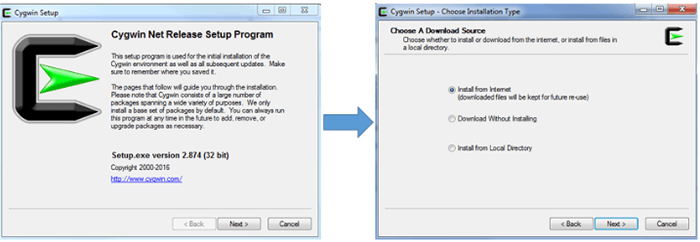 Installation de cygwin
Installation de cygwin Étape 2 - Sélectionnez un répertoire existant où vous souhaitez installer Cygwin et son fichier d'installation (Avertissement: Ne choisissez pas de dossiers avec des espaces sur leurs noms):
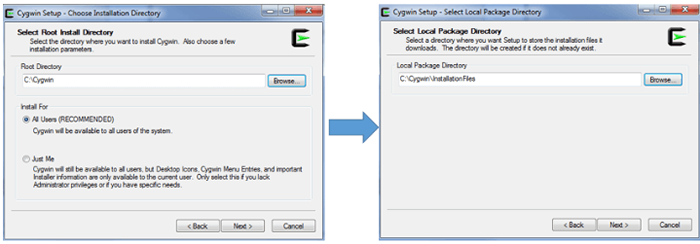 Sélectionner le répertoire d'installation de Cygwin
Sélectionner le répertoire d'installation de Cygwin Étape 3 - Choisissez votre type de connexion Internet et sélectionnez un FTP ou Http miroir (aller à https: // cygwin.com / miroirs.html Pour sélectionner un miroir près de votre emplacement géographique, puis cliquez Ajouter Pour insérer le miroir souhaité dans la liste des sites) pour poursuivre le téléchargement:
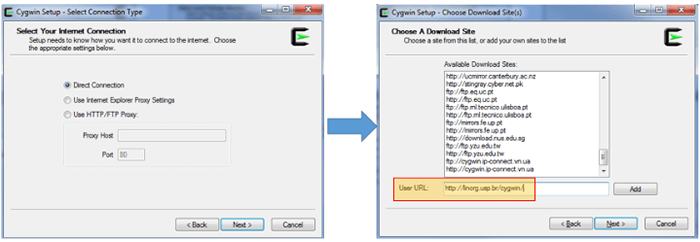 Sélectionnez le type de connexion cygwin
Sélectionnez le type de connexion cygwin Après avoir cliqué sur Suivant dans le dernier écran, certains packages préliminaires - qui guidera le processus d'installation réel - sera récupéré en premier. Si le miroir choisi n'est pas opérationnel ou ne contient pas tous les fichiers nécessaires, vous serez invité à en utiliser un autre. Vous pouvez également choisir un serveur FTP si le homologue HTTP ne fonctionne pas.
Si tout se passe comme prévu, en quelques minutes, vous serez présenté avec l'écran de sélection des colis. Dans mon cas, j'ai fini par choisir ftp: // miroirs.noyau.org Après avoir échoué d'autres.
Étape 4 - Sélectionnez les packages que vous souhaitez installer en cliquant sur chaque catégorie souhaitée. Remarque Vous pouvez également choisir d'installer le code source également. Vous pouvez également rechercher des packages à l'aide de la zone de texte d'entrée. Lorsque vous avez terminé la sélection des packages dont vous avez besoin, cliquez Suivant.
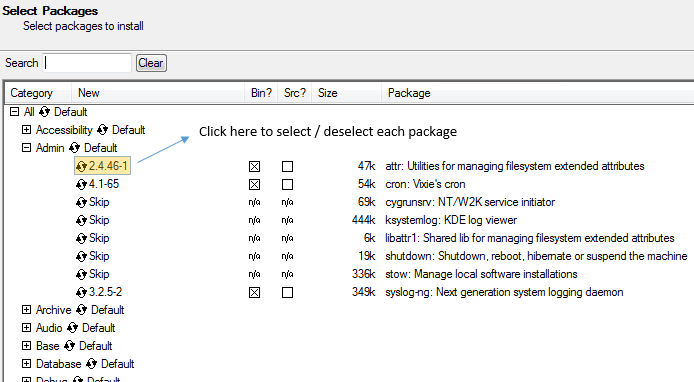 Sélectionnez des packages à installer sous Cygwin
Sélectionnez des packages à installer sous Cygwin Si vous avez sélectionné un package qui a des dépendances, vous serez également invité à confirmer l'installation des dépendances.
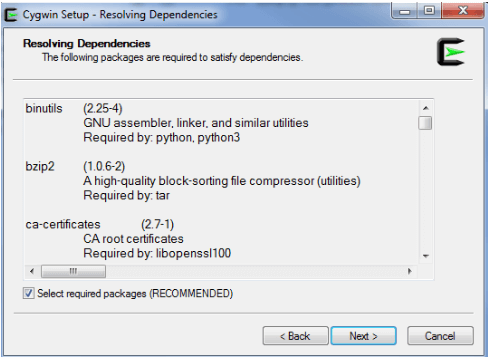 Configuration du cygwin
Configuration du cygwin Comme il faut s'y attendre, le temps de téléchargement dépendra du nombre de packages que vous avez sélectionnés précédemment et de leurs dépendances requises. En tout état de cause, vous devriez voir l'écran suivant après 15-20 minutes.
Sélectionnez les options souhaitées (créez une icône sur Bureau / Ajouter l'icône à Le menu Démarrer) et cliquez Finir Pour terminer l'installation:
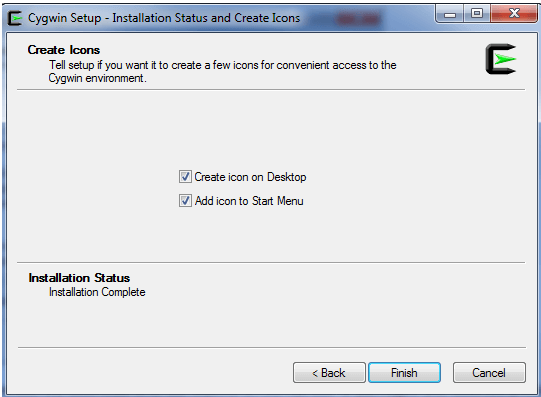 Configuration de l'installation de Cygwin
Configuration de l'installation de Cygwin Une fois que vous avez terminé avec succès Étapes 1 à travers 4, Nous pouvons ouvrir Cygwin en double-cliquant sur son icône sur le bureau Windows, comme nous le verrons dans la section suivante.
Pages: 1 2- « Perf- Un outil de surveillance et d'analyse des performances pour Linux
- Comment définir les listes de contrôle d'accès (ACL) et les quotas de disque pour les utilisateurs et les groupes »

